BetterSearch.tk ou Better Search est une page qui s’incruste toute seule sur les ordinateurs de personnes qui n’ont pas fait assez attention lorsqu’elles ont téléchargés et installés des programmes depuis internet.
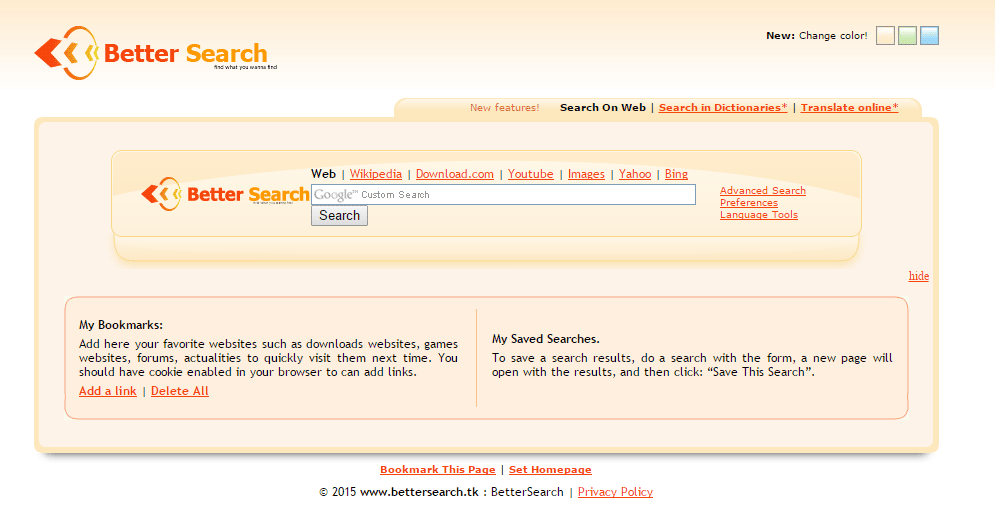

Comment supprimer BetterSearch.tk ?
Effectuez bien toutes les étapes de cette page pour éliminer BetterSearch.tk. Si vous rencontrez un soucis durant la procédure, dirigez-vous dans la rubrique Demander de l'aide du site pour nous dire ce qui coince.
Supprimer BetterSearch.tk avec ZHPCleaner
ZHPCleaner est un petit logiciel gratuit ne nécessitant pas d'installation développé pour combattre les browser hijacker et certains programmes indésirables. Son premier objectif est donc de supprimer les redirections des navigateurs et d'éradiquer les indésirables de votre système.
- Désactivez le temps de la procédure Avast si ce dernier est installé sur votre ordinateur.
- Récupérez la dernière version de ZHPCleaner en cliquant sur le bouton suivant :
Téléchargez ZHPCleaner - Double-cliquez sur le fichier ZHPCleaner.exe pour lancer le programme.
- Acceptez la licence.
- Appuyez sur Scanner, puis une fois l'analyse terminée, appuyez sur Nettoyer.
- Appuyez sur Non si ZHPCleaner vous propose d'afficher son interface de réparation.
- Relancer votre PC si le programme vous y invite.
Supprimer BetterSearch.tk avec AdwCleaner
AdwCleaner est un petit utilitaire de désinfection conçu pour se débarrasser sans difficultés BetterSearch.tk mais aussi d’autres infections éventuellement installées à votre insu dans votre PC.
- Cliquez sur le bouton bleu ci-dessous pour télécharger AdwCleaner :
Téléchargez AdwCleaner - Double-cliquez sur le fichier adwcleaner.exe pour exécuter le logiciel.
- Cliquez sur le bouton Scanner
- Lorsque l'analyse est terminée, cliquez sur le bouton Nettoyer pour effacer les infections.
- Relancer votre ordinateur si Adwcleaner vous le propose.
Supprimer BetterSearch.tk avec le programme MalwareBytes Anti-Malware
Malwarebytes Anti-Malware est un logiciel qui va effacer de votre PC les programmes malveillants que des anti-virus ordinaires ne détectent généralement pas (comme les publiciels et les logiciels espions, entre autres). Si vous voulez être défendu contre ce type de menaces, la version Premium de MalwareBytes Anti-Malware est un très bon investissement qui placera votre PC à l'abri (le le programme coûte 22.95 euros et vous pouvez l'installer sur 3 de vos PC).
- Téléchargez MalwareBytes Anti-Malware :
Version Premium Version Gratuite (sans fonctionnalité de protection) - Double-cliquez sur le fichier téléchargé pour lancer l'installation de MalwareBytes Anti-Malware.
- Cliquez sur le bouton orange Corriger Maintenant à droite de la mention Aucun examen n'a été réalisé sur votre système
- Une fois que le scan est fini, appuyez sur Supprimer la selection.
- Relancer votre ordinateur une fois le scan terminé si le logiciel vous le propose.
Réinitialiser vos navigateurs (si nécessaire)
Si vous voyez toujours des traces de BetterSearch.tk après avoir suivi l'ensemble des étapes ci-dessus vous pouvez réinitialiser votre navigateur en effectuant la manipulation suivante :
- Démarrez Google Chrome et appuyez sur le menu
 en haut à droite du navigateur.
en haut à droite du navigateur. - Allez en bas de la page et appuyez sur Afficher les paramètres avancés.
- Dirigez-vous encore tout en bas de la page et cliquez sur Réinitialiser les paramètres du navigateur.
- Cliquez une nouvelle fois sur Réinitialiser.

- Téléchargez ResetBrowser :
Télécharger ResetBrowser - Enregistrez le fichier resetbrowser.exe sur votre bureau et double-cliquez l'executable.
- Une notice vous indique ce qui va se passer concrètement sur votre ordinateur, appuyez sur Ok pour valider.
- Cliquez sur Réinitialisez Chrome et patientez.
- Lorsque ResetBrowser a terminé, cliquez sur Ouvrir Chrome et BetterSearch.tk devrait être supprimé.
- Démarrez Firefox.
- Dans la barre d’adresse de Firefox saisissez about:support.
- Sur la page qui apparaît appuyez sur le bouton Réparer Firefox.

- Téléchargez ResetBrowser :
Télécharger ResetBrowser - Enregistrez le fichier resetbrowser.exe sur votre bureau et double-cliquez sur le fichier.
- On vous explique ce qui va se passer concrètement sur votre système, appuyez sur Ok.
- Appuyez sur Réinitialisez Firefox et attendez.
- Une fois que ResetBrowser a terminé, cliquez sur Ouvrir Firefox et vous devriez être débarrassé de BetterSearch.tk

- Téléchargez ResetBrowser :
Télécharger ResetBrowser - Enregistrez le fichier resetbrowser.exe sur votre bureau et double-cliquez dessus.
- on vous explique ce qui va se passer concrètement sur votre ordinateurSi vous n'avez pas réussi à supprimer BetterSearch.tk de votre PC après voir suivi ces 4 étapes, expliquez ce que vous avez fait sur notre page support. Quelqu'un viendra vite vous apporter de l'aide ! Accéder au support.





